Proč a jak opravit rozmazané video na iPhonu
Všichni jsme si to už někdy užili: zachytili jsme neuvěřitelný okamžik na iPhone, jen abychom si video po zhlédnutí uvědomili, že je rozmazané. Může to být frustrující, zvláště když jste vynaložili tolik úsilí na pořízení dokonalého záběru. Pokud jste se někdy nad tím zamýšleli, Proč je video na mém iPhonu rozmazané?, nejste sami. Tato příručka vysvětlí některé běžné příčiny a způsoby jejich opravy na základě našich osvědčených testů.
Ať už máte po nahrání rozmazané video, nebo videa, která při přehrávání vypadají dobře, ale po nahrání ztrácejí jasnost, řešení snadno najdete.
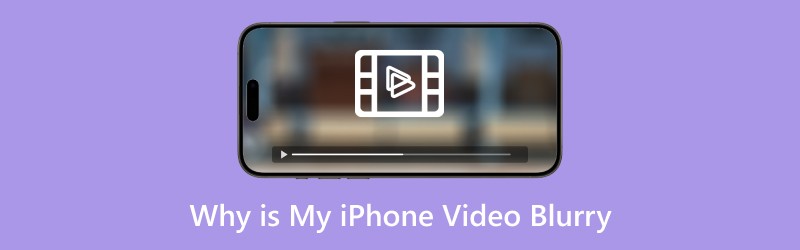
- SEZNAM PRŮVODCE
- 1. Možné důvody rozmazání videí na iPhonu
- 2. 5 způsobů, jak opravit rozmazaná videa na iPhonu
- 3. Nejčastější dotazy
1. Možné důvody rozmazání videí na iPhonu
Existuje řada důvodů, proč se videa na iPhonu mohou rozmazat, od problémů s nastavením až po problémy s úložištěm. Zde jsou nejčastější příčiny, se kterými jsem se setkal, a vsadím se, že jste se s alespoň jednou z nich setkali i vy:
Nedostatek úložného prostoru
Zjistil jsem, že když mému iPhonu dochází úložiště, funguje méně efektivně. Někdy to vede k problémům s nahráváním videa, kdy záběry nejsou správně zpracovány, což vede k rozmazaným videím.
Špatné světelné podmínky
Osvětlení hraje obrovskou roli v čistotě videa. Pokud nahráváte za slabého osvětlení, váš iPhone se může potýkat se zaostřováním, což má za následek rozmazaný záznam. Přestože jsou iPhony známé svou fantastickou kvalitou fotoaparátu, pro zajištění ostrého a jasného záznamu se spoléhají na správné osvětlení.
Problémy s automatickým ostřením
Funkce automatického ostření iPhonu je obvykle docela spolehlivá, ale někdy se na objekt správně nezaměří. To se může stát, pokud se příliš pohybujete nebo pokud má iPhone potíže s rozlišováním mezi objekty v záběru.
Šmouhy od objektivu fotoaparátu
Nevím jak vy, ale já zapomínám, že se mi může zašpinit objektiv fotoaparátu. Otisk prstu nebo trochu prachu může snadno způsobit rozmazaný záznam. Naučil jsem se před nahráváním zkontrolovat objektiv a věřte mi, že to má velký význam.
Nastavení rozlišení
Někdy se mi videa rozmazala jednoduše proto, že rozlišení mého iPhonu bylo nastaveno příliš nízko. To se může stát zejména v případě, že nahráváte v nižším rozlišení, abyste ušetřili místo v úložišti. I když to šetří místo, často to vede ke špatné kvalitě videa.
Softwarové závady
Dalším problémem, se kterým jsem se setkal, jsou softwarové problémy a někdy i závady operačního systému iPhonu nebo samotné aplikace fotoaparátu, což může způsobit rozmazání videa. Může to být způsobeno zastaralou verzí iOS nebo chybou v aplikaci fotoaparátu.
2. 5 způsobů, jak opravit rozmazaná videa na iPhonu
Poté, co jsem se potýkal s rozmazanými videi, jsem našel několik praktických způsobů, jak je opravit. Zde je pět metod, které se mi osvědčily, včetně jednoduchých vestavěných nástrojů pro iPhone a aplikací třetích stran, které mohou pomoci vylepšit kvalitu videa.
Způsob 1. Použijte ostrost a odšumování v aplikaci Fotografie na iPhonu
Jednou z prvních věcí, které jsem zkusil, když jsem si všiml rozmazaných videí, byla jejich úprava přímo v aplikaci Fotky. iPhone má vestavěné nástroje pro úpravu, které umožňují upravit ostrost a snížit šum videa. zlepšit kvalitu videaI když tato metoda není zázračná, může pomoci zlepšit jasnost.
Otevřete video v Fotky aplikace.
Klepněte na 'Upravit' v pravém horním rohu.
Klepněte na ikonu filtru a poté vyberte možnost „Upravit.'
Zvyšte ostrost pro vylepšení detailů a úpravou posuvníku pro redukci šumu omezte zrnitost záběrů.
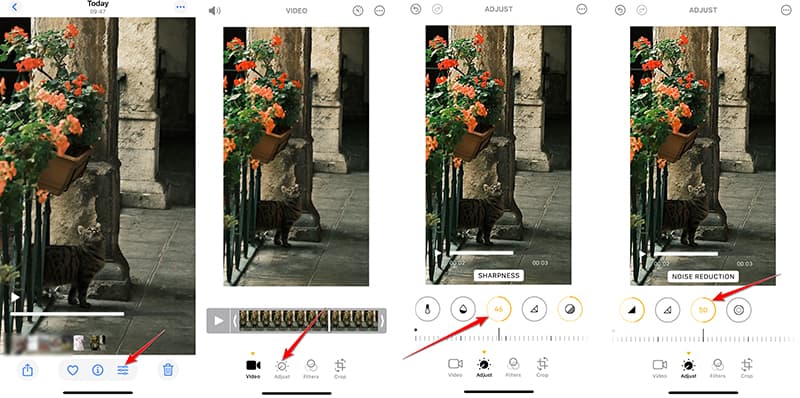
Uložte upravené video a zkontrolujte, zda rozmazané video vypadá jasněji.
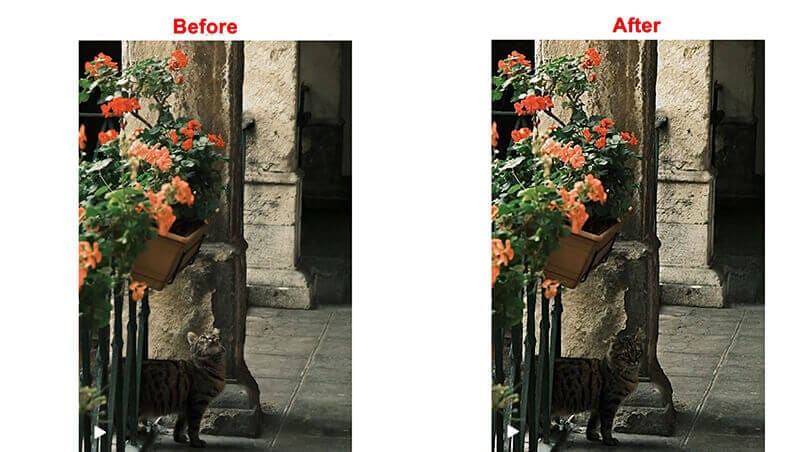
Tohle byla rychlá oprava drobného rozmazání v mých videích, ale na silné rozmazání to nefunguje. Přesto to stojí za vyzkoušení!
Způsob 2. ArkTinker Video Converter Ultimate – Vylepšení videa
V případech, kdy je rozmazané video více než jen drobný problém, doporučuji vyzkoušet výkonný nástroj třetí strany, jako je ArkThinker Video Converter UltimateNení to jen video konvertor, ale také fantastický nástroj pro vylepšení videa. Umožňuje vám opravit rozmazané video soubory, zlepšit rozlišení a upravit ostrost a kontrast. ArkTinker Video Converter Ultimate obsahuje funkce, jako je vylepšení videa, převod formátů souborů a odstranění prokládání. Použil jsem ho k opravě rozmazaných videí na iPhonu zvýšením rozlišení a ostrosti a zároveň snížením šumu. Je to skvělý nástroj pro každého, kdo chce zlepšit kvalitu svého videa, a opravdu oceňuji, jak snadno se používá.
Nejprve si stáhněte a nainstalujte ArkThinker Video Converter Ultimate na oficiální webové stránky ArkThinker do počítače. Funguje na Windows i Macu, takže ho můžete používat na jakémkoli zařízení!
Jakmile jej spustíte, otevřete program a přejděte na Toolbox a hledejte Video Enhancer.

Dále klikněte na velké + tlačítko pro přidání rozmazaného videa z iPhonu, které chcete vylepšit.
Po načtení videa do tohoto programu je třeba vybrat možnosti vylepšení, jako například Zvýšení rozlišení, odstranění šumu videa, a Optimalizujte jas a kontrast aby vaše video vypadalo ostřejší a přesnější.

Když v okně náhledu vše vypadá dobře, vyberte požadovaný formát videa pro iPhone, například MP4, a rozlišení, a poté stiskněte tlačítko Zlepšit tlačítko pro použití všech změn a uložení vylepšeného videa!
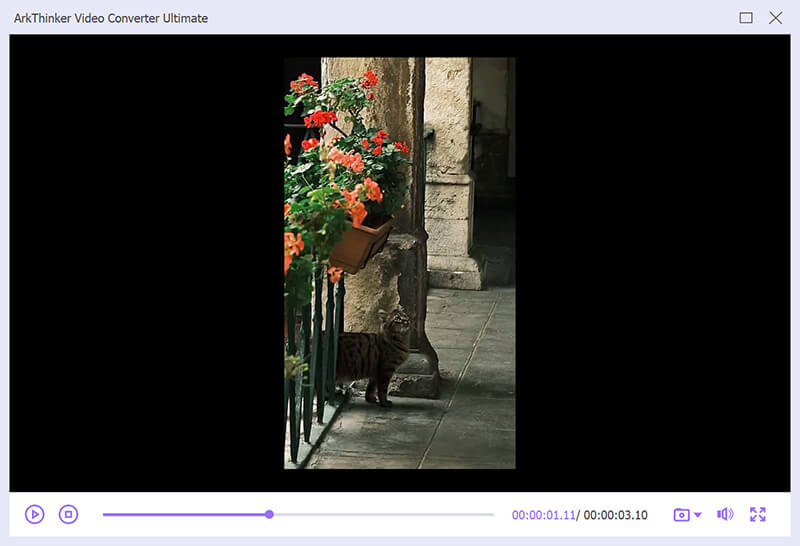
Tento nástroj jsem používal pro rozmazaná videa z iPhonu a jiných zařízení. Je snadno ovladatelný a výsledky jsou často působivé. Jedinou nevýhodou je, že je nutné video nejprve odeslat do počítače. Ostrost a jasnost, kterou mým videím dodal, byly vynikající, což z něj dělá jedno z mých oblíbených řešení. rozmazat videa.
Způsob 3. Stahování videí z iCloudu
Pokud jste si videa z iPhonu uložili do iCloudu a na vašem zařízení se zobrazují rozmazaně, může někdy pomoci jejich stažení přímo z iCloudu. Někdy se videa uložená v cloudu nestahují správně, což vede k jejich nízkému rozlišení v telefonu.
Spusťte aplikaci Fotografie na svém iPhonu.
Najděte rozmazané video, které chcete opravit.
Klepnutím na video si ho zobrazíte.
Pokud video není kompletně staženo, hledejte ikonu mraku se šipkou. Klepnutím na ni stáhnete verzi ve vysoké kvalitě.
Po stažení plné verze by se video mělo zobrazit ve vyšší kvalitě.
Způsob 4. Úprava nastavení přehrávání videa
Někdy jsou rozmazaná videa problémem pouze během přehrávání, nikoli během nahrávání. To může být způsobeno nastavením přehrávání, které je ve výchozím nastavení nastaveno na nižší rozlišení. Všiml jsem si, že úprava těchto nastavení může mít významný vliv.
Přejít na Nastavení aplikace na vašem iPhone.
Přejděte dolů k sekci Najít aplikace a vyhledejte „Fotky.'
Zapnout Zobrazit Full HDR automaticky upraví zobrazení tak, aby se zobrazil kompletní dynamický rozsah videí.
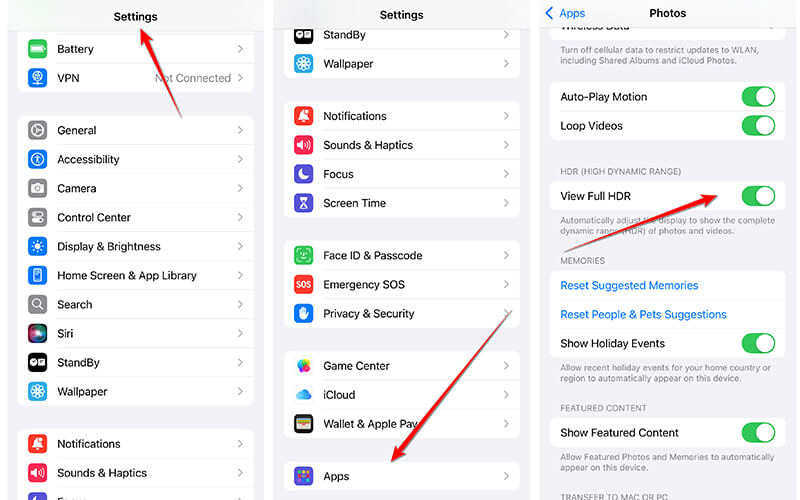
Toto sice neopraví rozmazané video, ale zlepší kvalitu přehrávání.
Způsob 5. Vymazání úložiště iPhonu
A konečně, pokud vám dochází úložný prostor, může být užitečné uvolnit místo na iPhonu. Pokud není dostatek místa, může mít iPhone problémy s výkonem, což může ovlivnit kvalitu nahrávání videa. Zjistil jsem, že když je úložný prostor téměř plný, aplikace fotoaparátu nefunguje správně a videa se mohou rozmazat.
OTEVŘENO Nastavení na vašem iPhone.
Klepněte na 'Všeobecné' a pak 'Úložiště iPhonu.'
Zkontrolujte aplikace a data, která zabírají místo, a smažte nebo uvolněte nepotřebné soubory.
Vymažte stará videa, fotografie a aplikace, které již nepotřebujete.
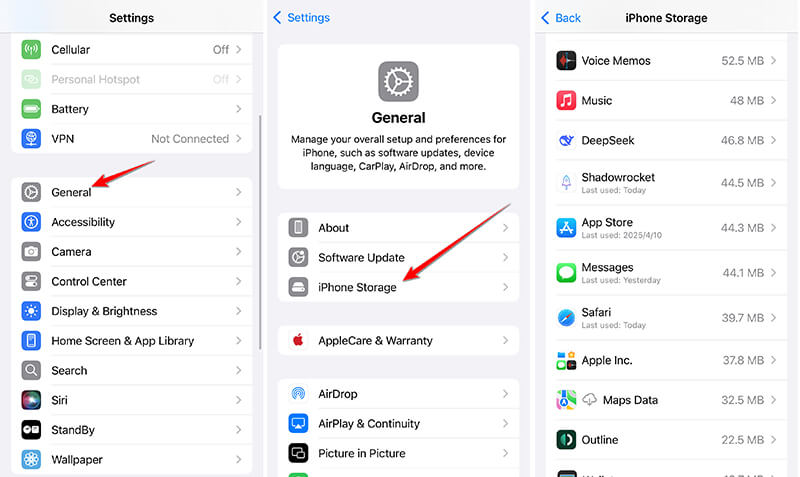
Vyčištění místa může pomoci zrychlit váš iPhone a zlepšit výkon nahrávání videa. Poté si můžete prohlédnout rozmazaná videa z iPhonu a zjistit, zda je problém vyřešen.
3. Nejčastější dotazy
Proč je video na mém iPhonu po nahrávání rozmazané?
Rozmazaná videa mohou být z několika důvodů, včetně nedostatku úložného prostoru, špatného osvětlení, znečištěných objektivů nebo problémů s automatickým ostřením. Zkuste nejprve vyřešit problém kontrolou těchto faktorů.
Mohu opravit rozmazaná videa přímo na svém iPhonu?
Ano! Aplikace Fotografie umožňuje zvýšit ostrost a minimalizovat šum. Pokud je video opravdu rozmazané, zvažte použití nástroje třetí strany, jako je ArkTinker Video Converter Ultimate.
Jak mohu zlepšit kvalitu videa na svém iPhonu bez aplikací třetích stran?
Chcete-li zlepšit kvalitu videí na iPhonu, zkuste změnit nastavení, například zvýšit rozlišení, použít lepší osvětlení a ujistit se, že je objektiv fotoaparátu čistý.
Závěr
Je frustrující, když se vám video na iPhonu rozmaže, ale naštěstí existuje spousta řešení, jak tento problém vyřešit. Máte k dispozici možnosti od vestavěných nástrojů pro úpravu, jako je úprava ostrosti, až po výkonné aplikace třetích stran, jako je ArkTinker Video Converter Ultimate. Nenechte si rozmazaná videa zničit vzpomínky; vyzkoušejte tato řešení, až se s tímto problémem příště setkáte. Se správným přístupem mohou být vaše videa na iPhonu ostrá, jasná a připravená ohromit.
Co si myslíte o tomto příspěvku? Kliknutím ohodnotíte tento příspěvek.
Vynikající
Hodnocení: 4.8 / 5 (na základě 358 hlasy)
Najděte další řešení
Jak opravit poškozené soubory MXF: Podrobný návod pro rok 2025 Jak snadno opravit poškozené video soubory M2TS Jak opravit poškození souborů WebM (průvodce 2025) Proč a jak opravit rozmazané video v Instagram Story Ultimátní průvodce vlogováním na iPhonu [2024] Jak vytvořit video koláž na telefonu iPhone a AndroidRelativní články
- Upravit video
- Jak udělat krátké video delší pomocí 3 různých metod
- Smyčkujte video na iPhonu, iPadu, telefonu Android a počítači
- Zdarma software pro úpravu videa – 7 nejlepších bezplatných aplikací pro úpravu videa
- 3 TikTok Watermark Remover Apps k odstranění TikTok Watermark
- Video Filter – Jak přidat a umístit filtr na Video 2024
- Jak zpomalit video a vytvořit zpomalené video 2024
- Rozdělte svůj velký video soubor 3 nejlepšími filmovými ořezávači roku 2024
- Jak přidat vodoznak do videa na různých zařízeních 2024
- 5 nejlepších MP4 kompresorů pro zmenšení velikosti video souboru 2024
- Podrobný průvodce, jak zpomalit video na Snapchat 2024


